Microsoft Excel로 가져온 Azure Data Explorer Kusto 쿼리를 사용하여 데이터 시각화
Azure Data Explorer는 Excel의 데이터에 연결하는 두 가지 옵션으로 네이티브 커넥터를 사용하거나 Azure Data Explorer에서 쿼리를 가져옵니다. 이 문서에서는 데이터를 시각화하기 위해 Azure Data Explorer에서 쿼리를 Excel로 가져오는 방법을 보여 줍니다. Kusto 쿼리를 Excel 데이터 원본으로 추가하여 데이터에 대한 추가 계산 또는 시각화를 수행합니다.
사전 요구 사항
- 도움말 클러스터에 로그인할 Microsoft 계정 또는 Microsoft Entra 사용자 ID입니다.
Kusto 쿼리를 Excel 데이터 원본으로 정의
Azure Data Explorer 웹 UI에서 쿼리를 실행하고 결과를 확인합니다.
공유 탭을 선택하고 Power BI로 쿼리를 선택합니다.

다음 알림과 함께 창이 나타납니다.

Microsoft Excel을 엽니다.
데이터 탭에서 데이터 가져오기>다른 원본에서>빈 쿼리를 선택합니다.

Power Query 편집기 창이 열립니다. 창에서 고급 편집기를 선택합니다.
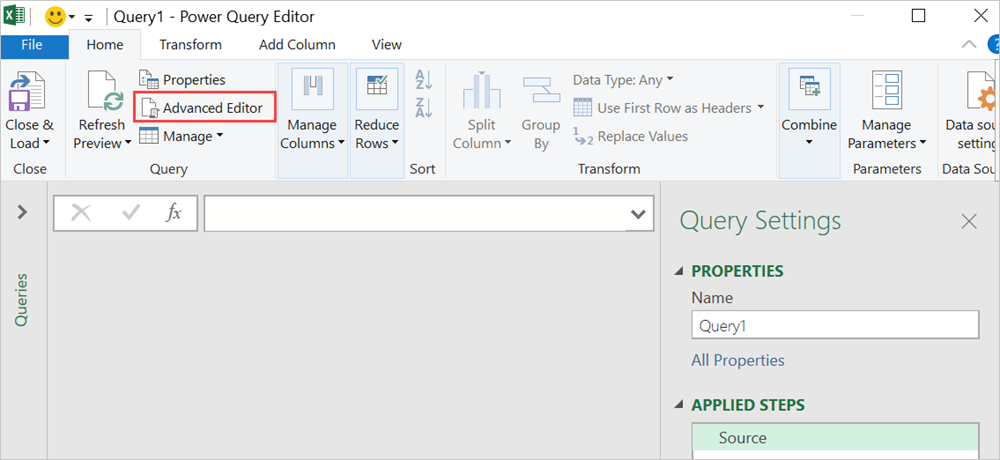
고급 편집기 창에서 내보낸 쿼리를 클립보드에 붙여넣고 완료를 선택합니다.

인증하려면 자격 증명 편집을 선택합니다.

조직 계정 및 로그인을 선택합니다. 로그인 프로세스를 완료한 다음, 연결을 선택합니다.
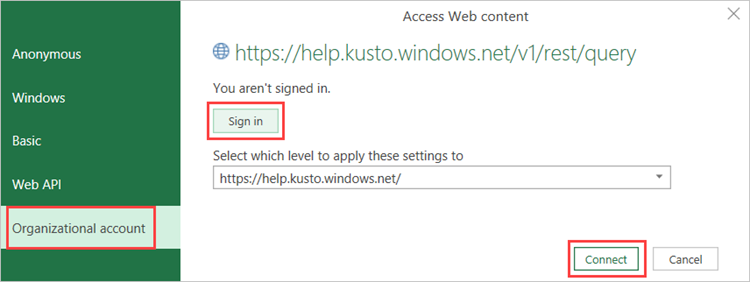
이전 단계를 반복하여 쿼리를 더 추가합니다. 쿼리 이름을 보다 의미 있는 이름으로 바꿀 수 있습니다.
닫기 및 로드 단추를 선택하여 데이터를 Excel로 가져옵니다.

이제 데이터가 Excel에 있습니다. 새로 고침 단추를 선택하여 쿼리를 새로 고칩니다.

관련 콘텐츠
피드백
출시 예정: 2024년 내내 콘텐츠에 대한 피드백 메커니즘으로 GitHub 문제를 단계적으로 폐지하고 이를 새로운 피드백 시스템으로 바꿀 예정입니다. 자세한 내용은 다음을 참조하세요. https://aka.ms/ContentUserFeedback
다음에 대한 사용자 의견 제출 및 보기